Compute Optimizer fornisce suggerimenti operativi e intuitivi per aiutarti a scegliere le risorse AWS più adatte ai tuoi carichi di lavoro.
Seleziona Compute Optimizer sulla console di gestione AWS
Accedi alla Console di gestione AWS e fai clic su [Compute Optimizer]. Fai clic su "Inizia"
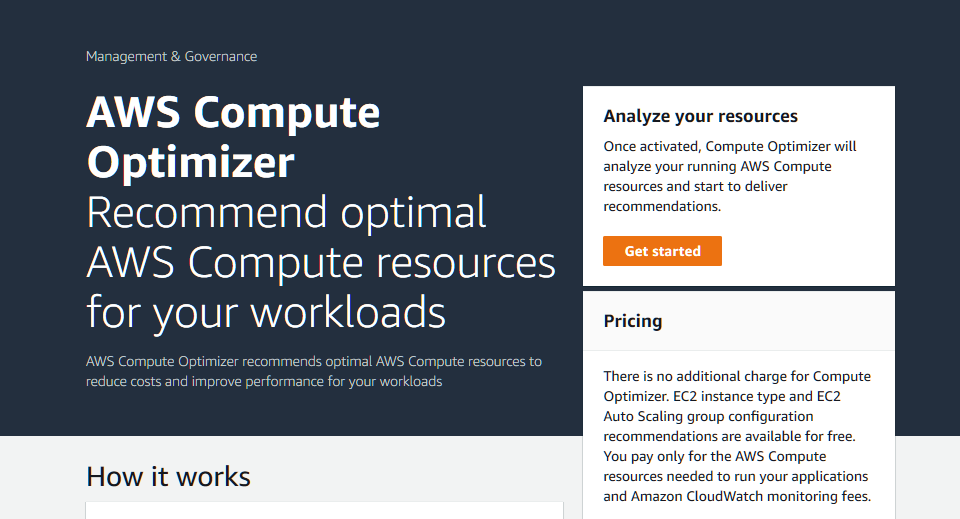
Accedi a AWS Compute Optimizer
Nella pagina delle impostazioni dell'account, rivedi le impostazioni dei dati di default e fai clic su "accedi". Dopo aver effettuato l'accesso, un ruolo collegato al servizio verrà automaticamente creato nel tuo account.
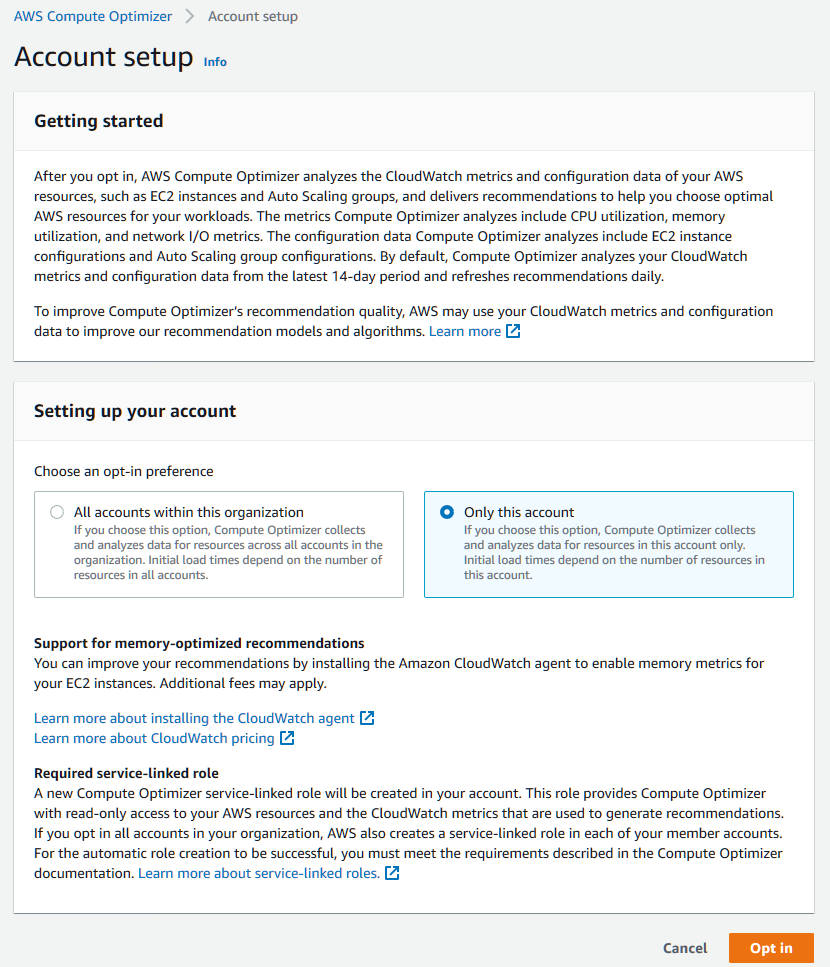
Genera automaticamente i suggerimenti
Dopo l'accesso, Compute Optimizer inizierà a scansionare la tua infrastruttura AWS e a generare suggerimenti. Possono volerci fino a 12 ore affinché Compute Optimizer fornisca i suggerimenti per tutte le risorse AWS supportate.
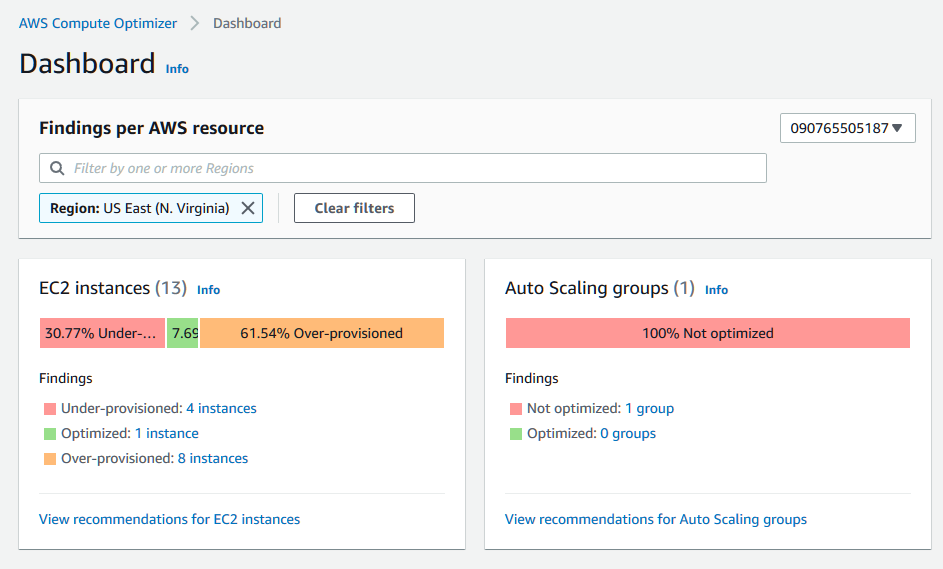
Definizione delle preferenze di raccomandazione
Fai clic su "Generale" o "Ridimensionamento" in Preferenze nella barra di navigazione a sinistra per definire e abilitare le preferenze di raccomandazione, tra cui le preferenze di raccomandazione per l'importazione delle metriche esterne o per il ridimensionamento, in base ai requisiti dei tuoi carichi di lavoro.
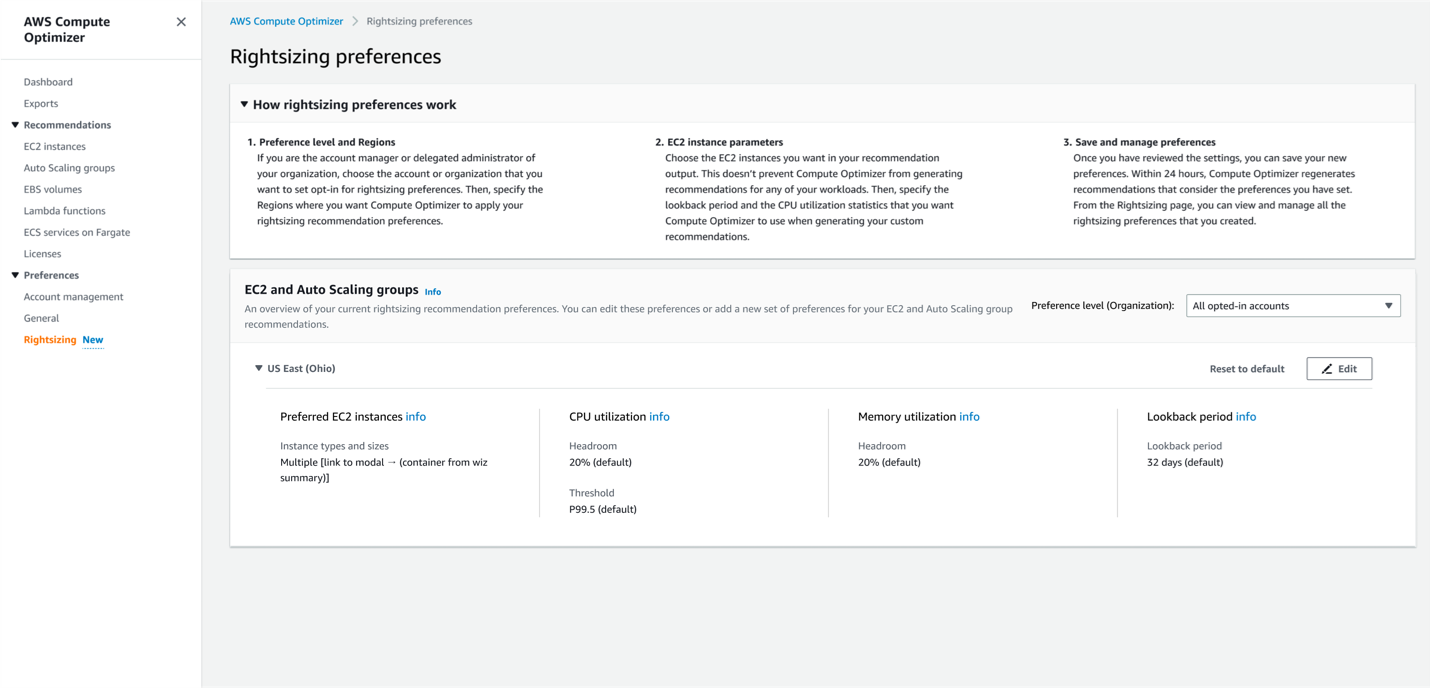
Rivedi i suggerimenti
Fai clic su "istanze EC2", "gruppo con dimensionamento automatico", "volumi EBS", "servizi ECS su Fargate" o "funzioni Lambda" a sinistra per visualizzare tutti i suggerimenti per istanze Amazon EC2, gruppi con dimensionamento automatico Amazon EC2, volumi Amazon EBS, servizi Amazon ECS su AWS Fargate e funzioni Lambda.
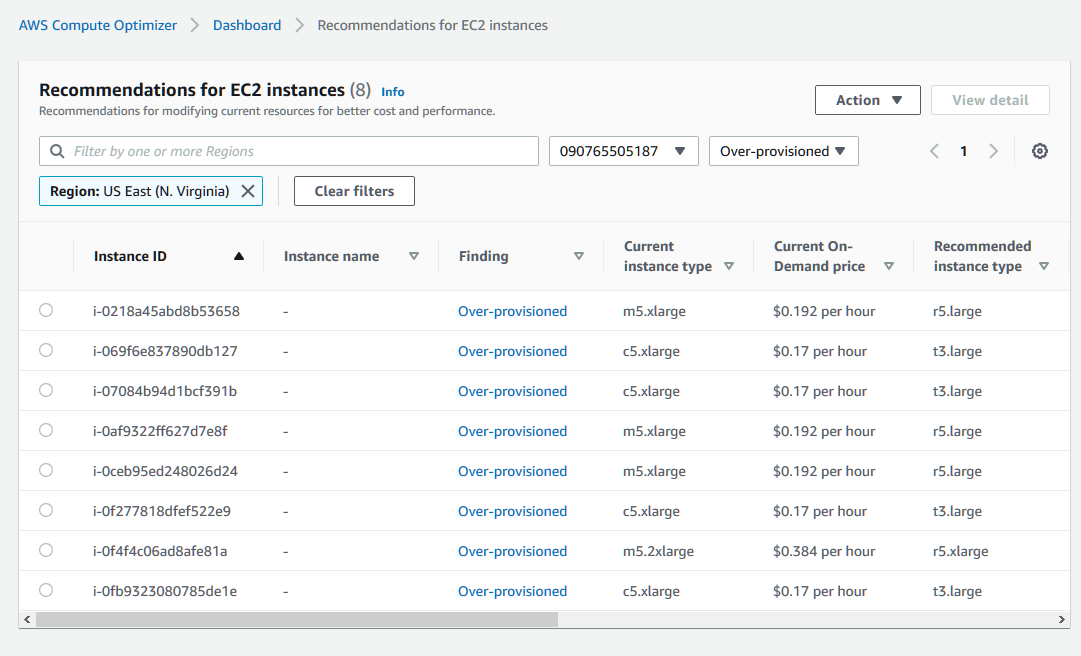
Visualizza uno scenario possibile
Fai clic su "view detail" (visualizza dettagli) per vedere uno scenario possibile. Questo può aiutarti a capire come l'istanza suggerita potrebbe funzionare sul tipo di istanza suggerito.
.75746ac2b5c8aa5535ca4e911c816d2d4785755c.png)

Ottieni l'accesso immediato al piano gratuito di AWS.

Inizia subito a utilizzare AWS Compute Optimizer nella console di gestione AWS.
